excel 数字格式的设置 让相同的数据呈现出不同的样子
大家先来对比一下下面的表格中四种相同数据的呈现形式哪一种更是你中意的呢?
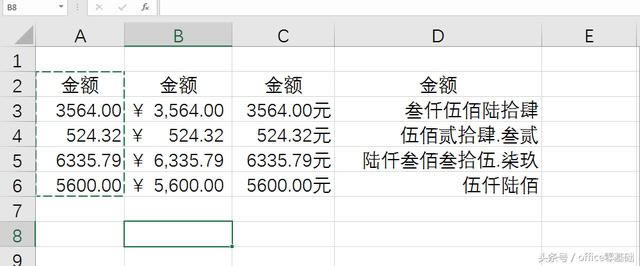
相同的数据,四种不同的显示效果
有些朋友可能会说,你骗人!明明都不一样好吗?有的是数字,有的加了文本,有的加了符号,还有的直接全是文本,怎么可能一样?
这样,我给大家演示一下,大家都知道,数据是可以计算,二文本是不可以计算,要想知道他们是不是数据,计算一下就行了;
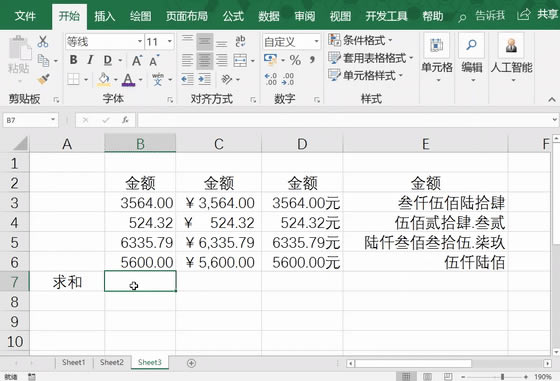
求和验证
通过上面的动态演示大家可以看出来:虽然四列的数据不是一个样子,但是他们求和后计算出来的结果都是一样的,这就说明了,他们是真正的数据变化来的。
那它们是怎么变化来的呢?
下面我就来告诉大家:
1、【会计数字格式】
上面的图中,C列所显示的就是【会计数字格式】,设置起来非常简单,我们只需要点击一下【开始】选项卡中【数字】组中的【会计数字格式】即可。
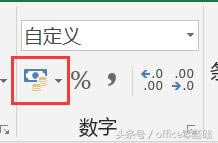
会计数字格式
然后选中区域的数字就会在前面加上【¥】符号,也就是会计数字表现格式:
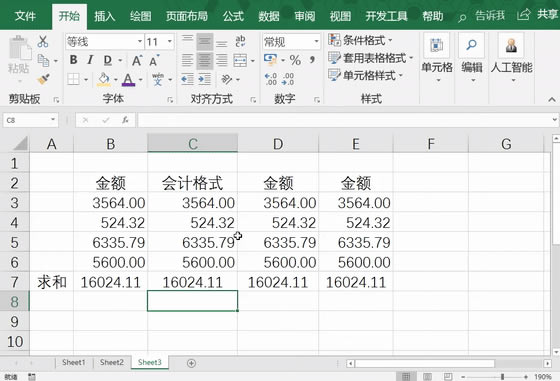
会计数字格式
2、以【元】为数字后缀单位
用【Ctrl+1】快捷键或点击鼠标右键菜单打开【设置单元格格式】对话框,在【数字】组里找到并点击【自定义】,在【类型】下方的修改框中输入【#.00“元”】,就可以把数据显示为以【元】字为单位显示的数值了:.
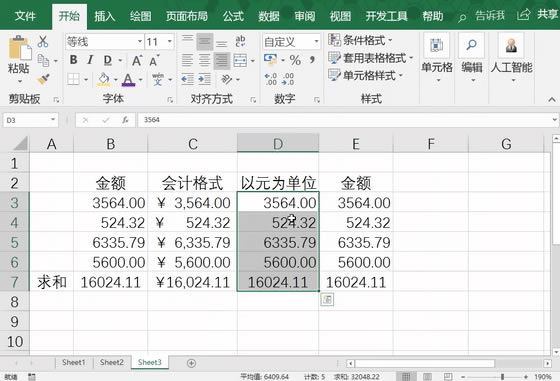
以【元】为单位显示数据
3、【中文大写汉字】格式的数据
用【Ctrl+1】快捷键或点击鼠标右键菜单打开【设置单元格格式】对话框,在【数字】组里找到并点击【特殊】,在【类型】下方的选项中选择【中文大写数字】,点击【确定】即可:
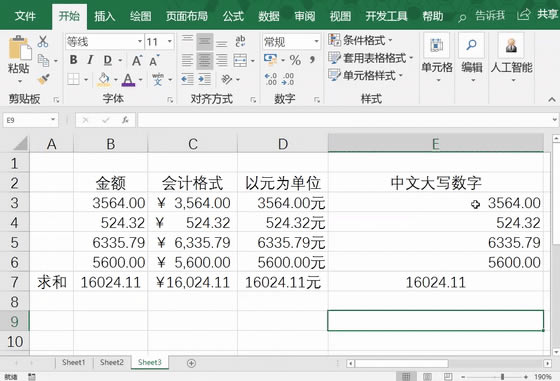
中文大写数据
怎么样?虽然还是很基础的技能,可是很有用有木有?
说完了数字,我们再来说说日期。
前面的课程我们讲过,Excel只识别【yy-mm-dd】、【yy/mm/dd】、【xx年xx月xx日】格式的日期,请看下面的标准日期填写:
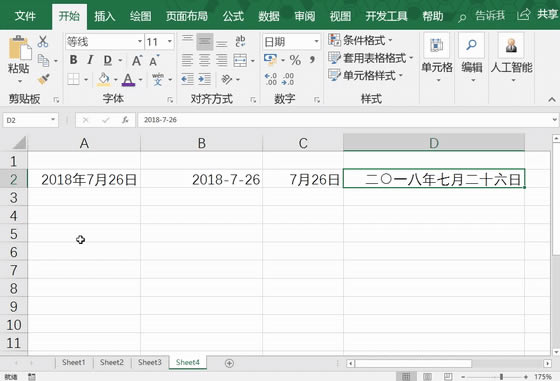
标准日期
那么这些日期形式怎么设置的呢?
你只要调出【设置单元格格式】对话框,在【数字】组里面【日期】分类里面选择你需要的日期表现形式就行了。
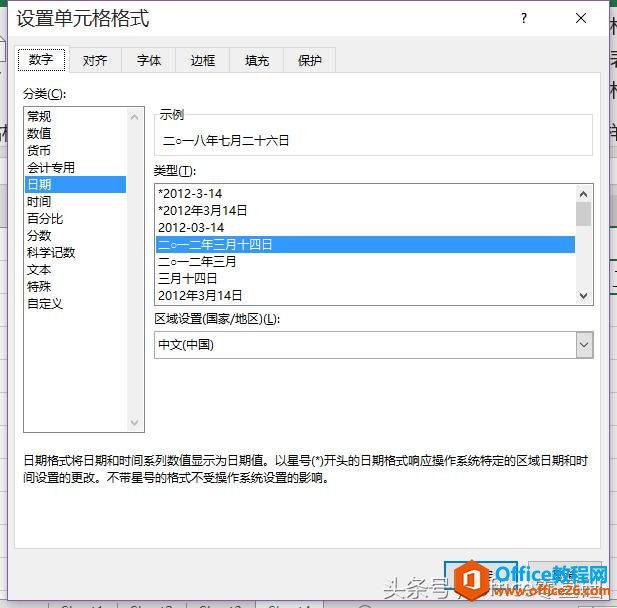
日期格式选择
不知道大家还记得以前我们讲过在单元格内输入【007】或自动变成【7】吗?当时教大家输入【007】的方法是文本输入法,虽然显示没有问题,但是它只能用来看,不能用来计算,也就是在单元格内输入【'007】,就会以文本样式出现:
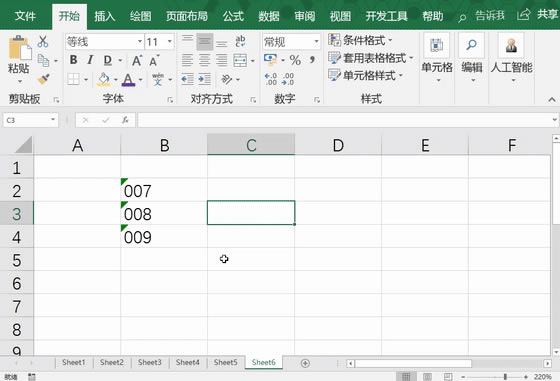
文本不能参与计算
图中可以看到,三个虽然看起来是数值,但就是不能被计算,
现在再教大家一个方法,用【设置单元格格式】来设置,显示相同但完全可以参与计算:
请看演示
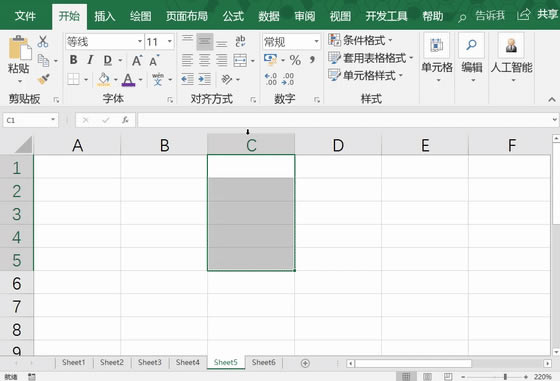
调整数字显示格式
看起来和上面的显示是一样的,到底是文本还是数值呢?我们来计算验证一下:
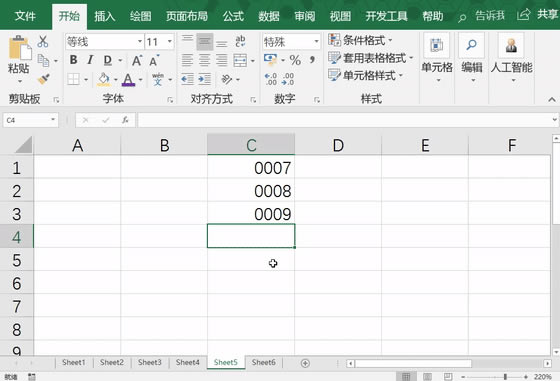
计算验证
经验证,C1:C3中的内容确实是数据。
今天的课程就到这里啦,下面布置作业:下面的单元格格式是怎么设置的?请在评论区留言回答吧?
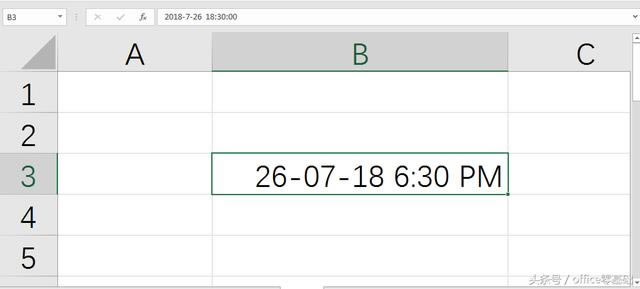
作业
……